怎么设置Word文档双面打印
在日常办公中常常需要打印文档,为了节约纸张,有些用户想知道怎么设置Word文档双面打印,接下来小编就给大家介绍一下具体的操作步骤。
具体如下:
1. 首先第一步打开电脑中需要打印的Word文档。
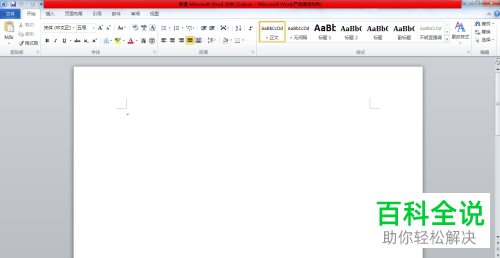
2. 第二步根据下图箭头所指,点击左上角【文件】选项。
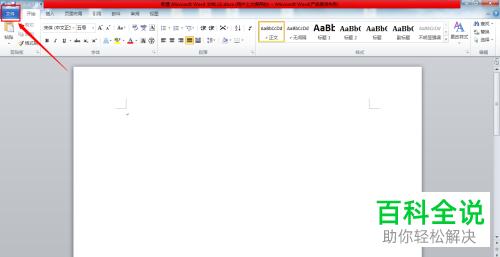
3. 第三步在弹出的菜单栏中,根据下图箭头所指,点击【打印】选项。
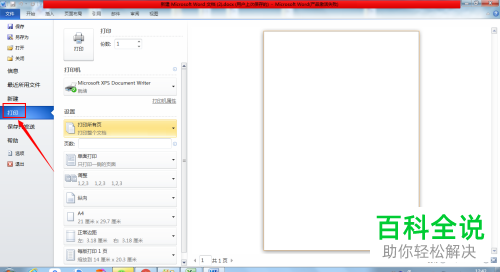
4. 第四步在右侧【打印】页面中,根据下图箭头所指,点击【单面打印】选项后的箭头图标。
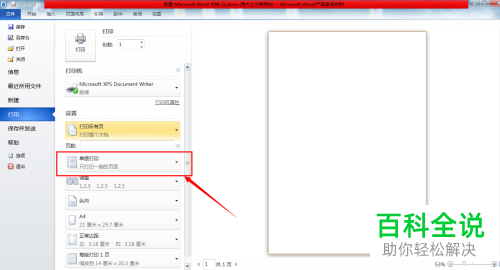
5. 第五步在弹出的下拉列表中,根据下图箭头所指,点击【双面打印】选项。
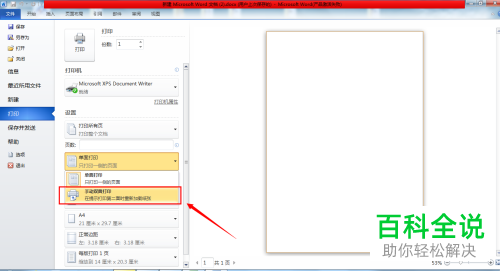
6. 最后设置完成,根据下图箭头所指,点击上方【打印】选项即可。
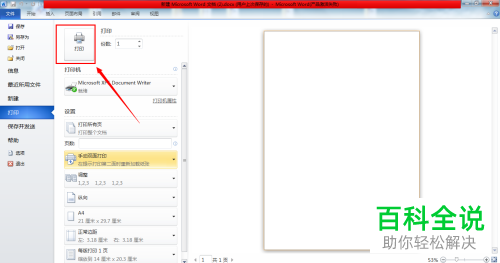
以上就是怎么设置Word文档双面打印的方法。
赞 (0)

